Heim >System-Tutorial >Windows-Serie >Was tun, wenn das Konto beim Zugriff auf freigegebene Dateien in Windows 10 deaktiviert ist?
Was tun, wenn das Konto beim Zugriff auf freigegebene Dateien in Windows 10 deaktiviert ist?
- WBOYWBOYWBOYWBOYWBOYWBOYWBOYWBOYWBOYWBOYWBOYWBOYWBnach vorne
- 2024-04-11 18:20:201252Durchsuche
Der PHP-Editor Baicao hilft Ihnen zu verstehen, was zu tun ist, wenn Ihr Konto für den Zugriff auf freigegebene Dateien in Win10 deaktiviert ist. Wenn im Win10-System das freigegebene Dateikonto deaktiviert ist, kann möglicherweise nicht normal auf die freigegebenen Dateien zugegriffen werden. Um dieses Problem zu lösen, können wir versuchen, es durch Einstellungen zu lösen. Lassen Sie uns als Nächstes Lösungen besprechen, um sicherzustellen, dass Sie reibungslos auf freigegebene Dateien zugreifen können!
Win10 fordert Sie auf, das Konto beim Zugriff auf freigegebene Dateien zu deaktivieren.
1 Zuerst müssen wir auf das Fenster klicken, das das Startmenü öffnet, und mit der linken Maustaste auf die Option [Systemsteuerung] klicken.
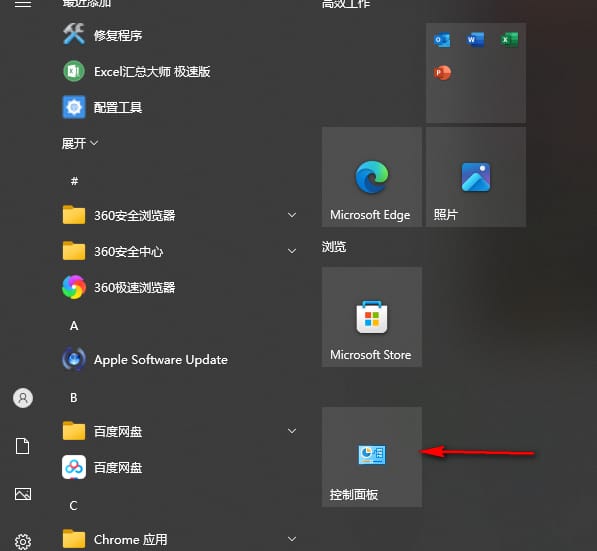
2. Zu diesem Zeitpunkt können Sie das Systemsteuerungsfenster aufrufen, den Ansichtsmodus in der oberen rechten Ecke auf [Kleines Symbol] ändern, die Option [Anmeldeinformations-Manager] suchen und zum Aufrufen darauf klicken.
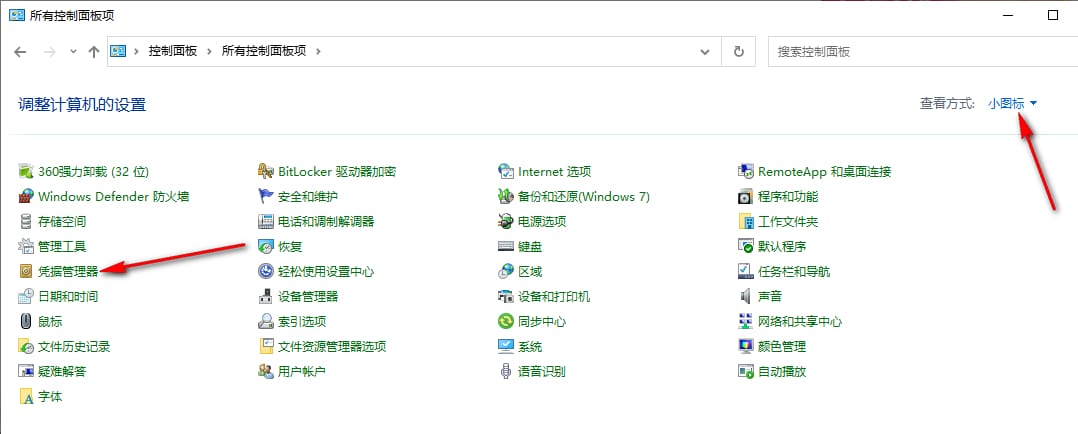
3. Nachdem wir die Seite aufgerufen haben, klicken wir auf das Gerät, mit dem wir zuvor verbunden waren, und klicken auf [Löschen].
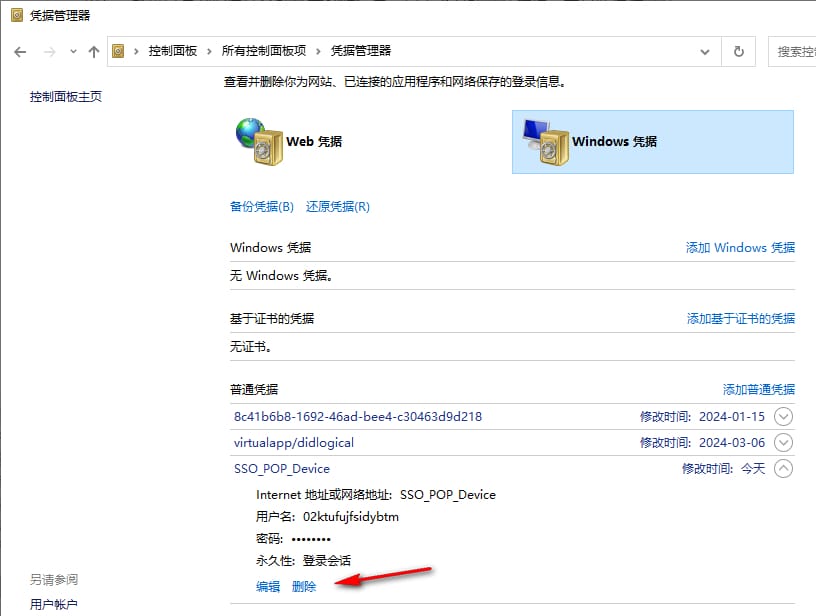
4. Nach dem Löschen das Gerät erneut verbinden. Es erscheint ein Fenster, in dem Sie das Konto und das Passwort erneut eingeben und verbinden können.
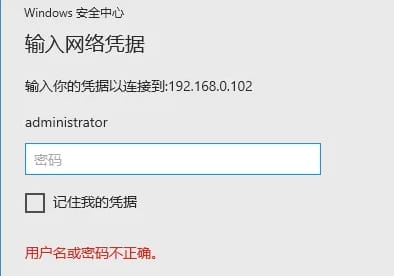
Das obige ist der detaillierte Inhalt vonWas tun, wenn das Konto beim Zugriff auf freigegebene Dateien in Windows 10 deaktiviert ist?. Für weitere Informationen folgen Sie bitte anderen verwandten Artikeln auf der PHP chinesischen Website!

